ps制作切格瓦拉經(jīng)典版畫肖像特效
時間:2024-02-19 15:00作者:下載吧人氣:32
很少有照片在人們心中的印象能超過藝術(shù)家Jim Fitzpatrick對攝影師Alberto Korda鏡頭下切•格瓦拉肖像的經(jīng)典演繹。強烈的色彩和簡化的細(xì)節(jié)使得這幅照片非常容易被人識別并記住。和其它偉大的藝術(shù)作品一樣,這幅作品影響了后來的藝術(shù)家們,這其中就包括奧巴馬在總統(tǒng)競選時所用的那張海報。
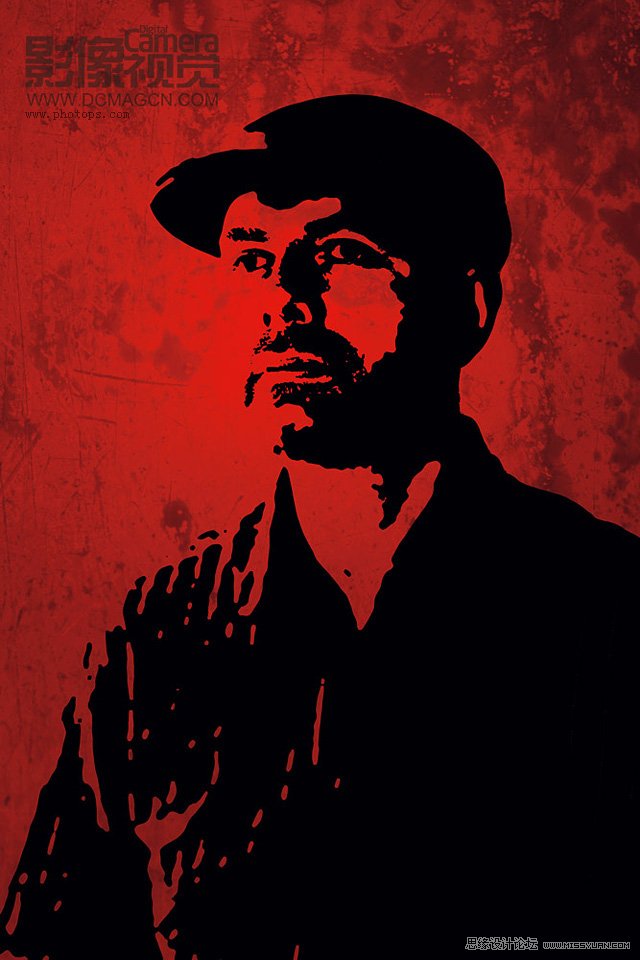
在Photoshop中重現(xiàn)這幅經(jīng)典作品的效果非常簡單,只不過這個過程中涉及到的工具和技巧和我們平常處理照片時所用到的大相徑庭。為了實現(xiàn)這種特別的效果,我們需要借助特效濾鏡。但在執(zhí)行濾鏡操作前,首先需要使用閾值功能將照片簡化為一幅只有黑白兩色的高反差照片。為了讓我們的照片看上去更有現(xiàn)代效果,最后我們還使用了圖層混合模式給照片添加紋理,豐富畫面縱深感。
使用我們提供的文件學(xué)完教程后,你也可以使用自己的照片實驗。在使用閾值命令前,可以使用“圖像>調(diào)整>陰影/高光”功能對照片影調(diào)進(jìn)行提前優(yōu)化,將照片提前轉(zhuǎn)換為黑白也能幫我們更加清楚的把握畫面明暗影調(diào)分布。另外在執(zhí)行調(diào)色刀濾鏡時,不同描邊大小設(shè)置也能給我們照片帶來不同的細(xì)節(jié)表現(xiàn)效果,值得一試。
1. 移除背景

打開文件,長按套索工具圖標(biāo),在彈出菜單中選擇多邊形套索工具。放大畫面,使用該工具沿著人物邊緣仔細(xì)選中整個人物。打開調(diào)整邊緣窗口,將平滑選項設(shè)置為20。
2. 使用閾值
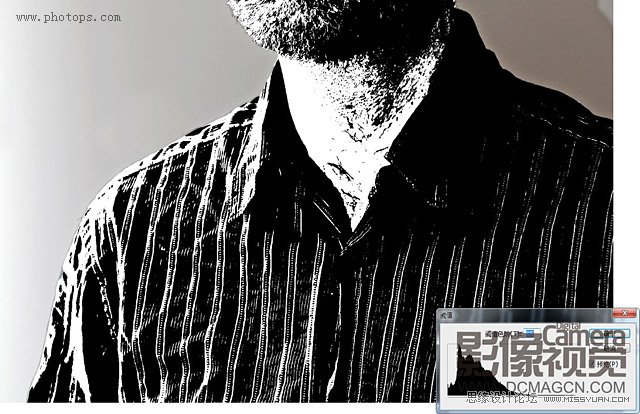
使用快捷鍵Ctrl + C和Ctrl + V復(fù)制選區(qū)并將其粘貼到一個新的圖層上。執(zhí)行“圖像>調(diào)整>閾值”,左右移動閾值滑塊能改變黑白影調(diào)在調(diào)整結(jié)果中占據(jù)的比例。這幅照片,將其設(shè)置為85能讓人物特點得到非常好的體現(xiàn)。
3. 簡化細(xì)節(jié)
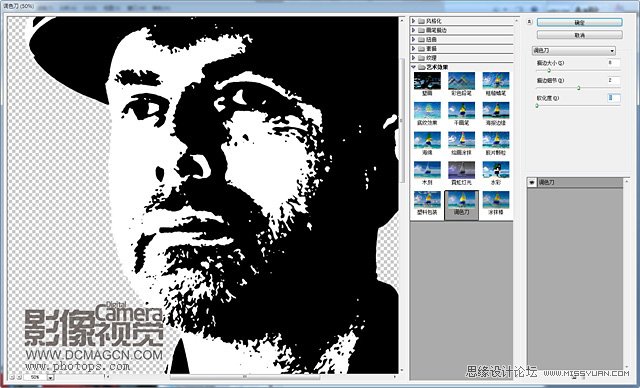
使用標(biāo)準(zhǔn)套索工具選擇人物的眼睛、鼻子和嘴巴,打開“濾鏡>藝術(shù)效果>調(diào)色刀”,將描邊大小設(shè)置為8、細(xì)節(jié)設(shè)置為2,單擊確定。接下來執(zhí)行“選擇>反向”,將描邊大小值提高至35重新執(zhí)行調(diào)色刀濾鏡。
4. 選擇黑色

選擇魔棒工具,在上方工具欄中關(guān)閉連續(xù)選項,單擊選中處理后人像的黑色部分。選擇“圖層>新建>圖層”,執(zhí)行“編輯>填充”,在彈出菜單中將填充顏色設(shè)置為黑色。使用快捷鍵Ctrl + D取消選擇,將該圖層重命名為“人像”。
5. 添加漸變

在“人像”圖層下方創(chuàng)建一個新的圖層。在工具欄菜單中將前景色設(shè)置為#C10000,背景色#C70000。選擇漸變工具,模式設(shè)置為放射漸變。從人物面部向畫面左下角拉一條漸變線,使用紅色漸變鋪滿背景。
6. 疊加紋理
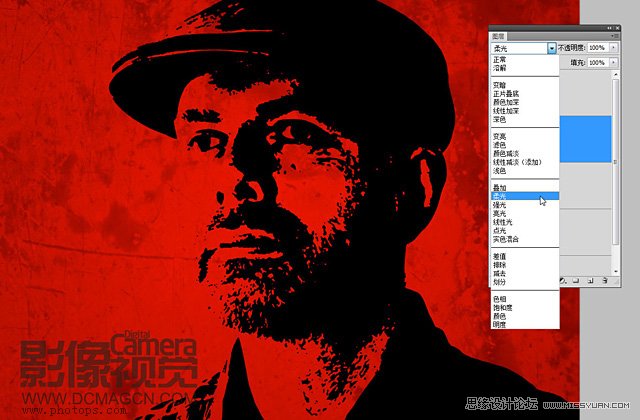
執(zhí)行“文件>置入”,選擇Background_Texture.jpg并敲擊回車鍵確定。在圖層面板中,將置入圖層的混合模式設(shè)置為柔光。最后使用橡皮擦工具移除“人像”圖層中不需要的黑色污點區(qū)域。選擇“圖層>拼合圖像”完成全部操作。
專家技巧
“雖然借助經(jīng)典影像作品中用到的技術(shù)能讓你的作品迅速吸引別人的眼球,但想真正有所提高最好還是在其中加入自己的創(chuàng)意。例如說我們在這篇教程里就使用漸變填充和紋理圖層給照片帶來了不一樣的效果與感受。”

網(wǎng)友評論